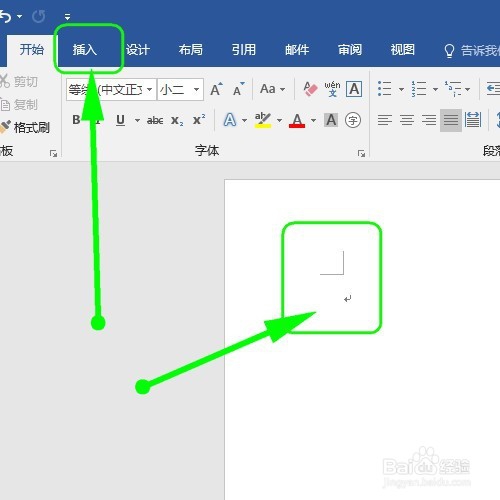Word文档怎样画四线三格
1、其实小伙伴们可以使用Word文档中插入菜单下的表格来画出好看的四线三格哦。
2、在此处只需要选择好一列三行的单元格便OK了。
3、这样四线三格中的三格便圆满的得到了哦。但是我们还是要去除左右两边的边框线才可以滴。
4、如图,全选中表格然后把这个左右两边的边框线给隐藏起来便OK了哦。
5、然后在开始菜单调整字体即可得到基本的四线三格了哦。
6、为了美化一下四线三格可以设置一下边框的样式和颜色啦。
7、然后隔一行复制一个四线三格即可铺满整个Word文档了。
声明:本网站引用、摘录或转载内容仅供网站访问者交流或参考,不代表本站立场,如存在版权或非法内容,请联系站长删除,联系邮箱:site.kefu@qq.com。